Cuando se trata de los juegos y del consumo de contenido en vídeo, la resolución de la pantalla juega un papel importante para ofrecernos una experiencia visual inmersiva. Existen dos resoluciones populares sobre las que se suele discutir: la diferencia entre 1080p y 1440p. En este artículo que te ofrece MiniTool video production, vamos a profundizar en las comparaciones entre estas dos resoluciones, contestaremos a tus preguntas habituales sobre el tema y te ayudaremos a decidir qué resolución es la que mejor se adapta a tus necesidades.
1080p vs 1440p: información básica
Vamos a empezar por entender las diferencias básicas entre las resoluciones 1080p y 1440p. Las cifras 1080p y 1440p se refieren al número de píxeles verticales que abarca esa resolución. Una pantalla de 1080p tiene 1920 píxeles horizontales y 1080 verticales, lo que resulta en un total de 2.073.600 píxeles. Por otro lado, una resolución de 1440p tiene 2.560 píxeles horizontales y 1.440 píxeles verticales, en total 3.686.400 píxeles. Esto quiere decir que una pantalla de 1440p tiene muchos más píxeles, por lo que nos ofrece un nivel de detalle mayor y más claridad comparado con 1080p.
1440p vs 1080p: ¿Es 1440p mejor que 1080p?
Vamos a comparar la resolución 1440p y la resolución 1080p en distintos aspectos.
# 1080p vs 1440p para juegos
Una de las principales ventajas que tiene 1440p frente a 1080p es una densidad de píxeles mayor, lo que da lugar a unas imágenes más nítidas y más definidas. Al tener un mayor número de píxeles en pantalla a 1440p, esto permite una representación más detallada de los detalles, lo que a su vez se traduce en una experiencia de juego más realista y más envolvente. Los juegos que tienen unos entornos amplios, unas texturas detalladas y un nivel alto de detalles son los que más se benefician de una resolución más alta.
# Resolución 1440p vs Monitor/Pantalla 1080p
Sin embargo, hay que indicar que las ventajas de la resolución 1440p se hacen más evidentes en pantallas más grandes. Si estás utilizando un monitor más pequeño, por ejemplo uno de 24 pulgadas, puede ser que la diferencia visual entre 1080p y 1440p no sea tan evidente. Sin embargo, en las pantallas más grandes, como en pantallas de 27 pulgadas o más, esa mayor densidad de píxeles que tiene la resolución 1440p será más perceptible y proporcionará una experiencia visual más agradable.
# Requisitos de hardware 1080p vs 1440p
Otro aspecto que debemos tener en cuenta son los requisitos de hardware para ejecutar los juegos a 1440p. Ya que esta resolución necesita más potencia de procesamiento gráfico, puede ser que necesites una tarjeta gráfica más potente para mantener una tasa fluida de fotogramas por segundo cuando juegas con los ajustes en lo más alto. Por otra parte, la resolución 1080p es más indulgente en cuanto a requisitos de hardware se refiere, lo que nos permite alcanzar frecuencias altas de fotogramas por segundo en tarjetas gráficas de gama media.
Si estás preocupado por la compatibilidad, entonces puedes estar seguro que tanto la resolución 1080p como la resolución 1440p tienen una compatibilidad alta con los distintos dispositivos, por ejemplo, es compatible con muchos monitores, con los televisores y todas las videoconsolas. Es fácil conectar un dispositivo de 1080p a una pantalla de 1440p o viceversa sin más complicación. Sin embargo, has de tener en cuenta que al visualizar una resolución inferior o reproducir 1080p en una pantalla de 1440p, la imagen se verá algo menos nítida por el reescalado.
2K vs 1080p
Ahora, vamos a revisar la resolución 2K. Aunque se suele asociar a la resolución 1440p, es importante saber que la resolución 2K tiene una relación de aspecto algo diferente. En la industria del cine, la resolución 2K suele corresponderse a 2048 píxeles horizontales, siendo 1080p considerada 2K por algunas personas, porque tiene una cuenta aproximada de 2000 píxeles (1920 píxeles horizontales). Sin embargo, en este artículo, nos vamos a referir a 2K como 1440p.
Lee también: 720p vs 1080p: diferencia entre la resolución 720p y 1080p
# 1080p vs 2K vs 4K
Si estás un poco indeciso entre esas dos resoluciones, existe una resolución media que merece la pena valorar: la resolución 2K. Como mencionamos antes, la resolución 2K suele referirse normalmente a la resolución 1440p, pues ofrece un compromiso entre un número menor de píxeles de la resolución 1080p y el número de píxeles mayor de la resolución 4K. Esta resolución consigue un buen equilibrio entre detalle y rendimiento, lo que la ha convertido en una opción popular entre los jugadores que quieren lograr unas imágenes más nítidas sin tener que llevar el hardware al límite.
# Vídeo 2K vs 1080p
En lo que se refiere a contenido en vídeo, la resolución 2K es notablemente mejor que la resolución 1080p. Algunas plataformas de streaming, como YouTube y Netflix, disponen de una creciente selección de vídeos en la resolución 1440p, permitiendo disfrutar plenamente las ventajas de una mayor resolución. Además, si te dedicas a la creación de contenidos o a la edición de vídeo, 1440p te ofrece un extra de espacio en pantalla, lo que puede hacerte más fácil el trabajo con distintas ventanas y aplicaciones a la vez.
# Cámara de seguridad 1080p vs cámara 2K
Sobre las cámaras de seguridad, el término «2K» se ha utilizado mucho para referirse a las cámaras que tienen una resolución de 2560×1440 píxeles, lo cuál se alinea con la resolución 1440p de la que hablamos antes. Estas cámaras nos ofrecen una calidad de imagen mayor y unos detalles más precisos si las comparamos con las cámaras 1080p de toda la vida, lo que sirve para mejorar su capacidad de captar detalles importantes y de hacer posible identificar los objetos o a las personas en grabaciones de cámaras de vigilancia. En la actualidad, casi todos los modelos de cámaras eufySecurity se encuentran disponibles tanto en 1080p como en 2K.
# ¿Es 1080p 2K?
¿Es 2K 1080p? Para resolver esta la confusión de los términos, cabe indicar que hay fabricantes y materiales publicitarios que utilizan el término «2K» para referirse a la resolución 1080p. Esto es publicidad engañosa, porque 2K se corresponde técnicamente a la resolución 1440p. Si te encuentras en duda, es posible comprobar el número de píxeles real de un dispositivo o de una pantalla para saber que realmente tiene la resolución que queremos.
Lee también: 4K vs 1080p | Diferencia entre 4K y 1080p
1080p vs 1440p: ¿Cómo reducir de 1440p a 1080p?
Si tienes una pantalla pequeña o un monitor que solo reproduce 1080p, no será necesario guardar los vídeos en 1440p, pues ocupan más espacio de almacenamiento. Puedes reducir la resolución de esos vídeos de 1440p a 1080p siguiendo los métodos que exponemos.
#1 Reducir la resolución de 1440p a 1080p utilizando MiniTool MovieMaker
MiniTool MovieMaker es un programa editor de vídeo sencillo de usar que te puede ayudar a reducir la resolución de tus vídeos de alta a baja resolución, por ejemplo, reducir la resolución de 1440p a 1080p.
MiniTool MovieMakerHaz clic para Descargar100%Limpio y seguro
Paso 1. Descargar e instalar MiniTool MovieMaker en tu ordenador.
Paso 2. Iniciar el programa y acceder a su interfaz principal.
Paso 3. En la pestaña de medios, haz clic en Importar archivos multimedia para proceder a cargar tu vídeo en 1440p.

Paso 4. Puedes arrastrar y soltar el vídeo 1440p que has cargado a la pista de vídeo de la línea del tiempo que tienes a continuación. O también puedes hacer clic directamente en el icono más (+) que está en la parte inferior derecha del vídeo que queremos convertir para colocarlo en la línea de tiempo.
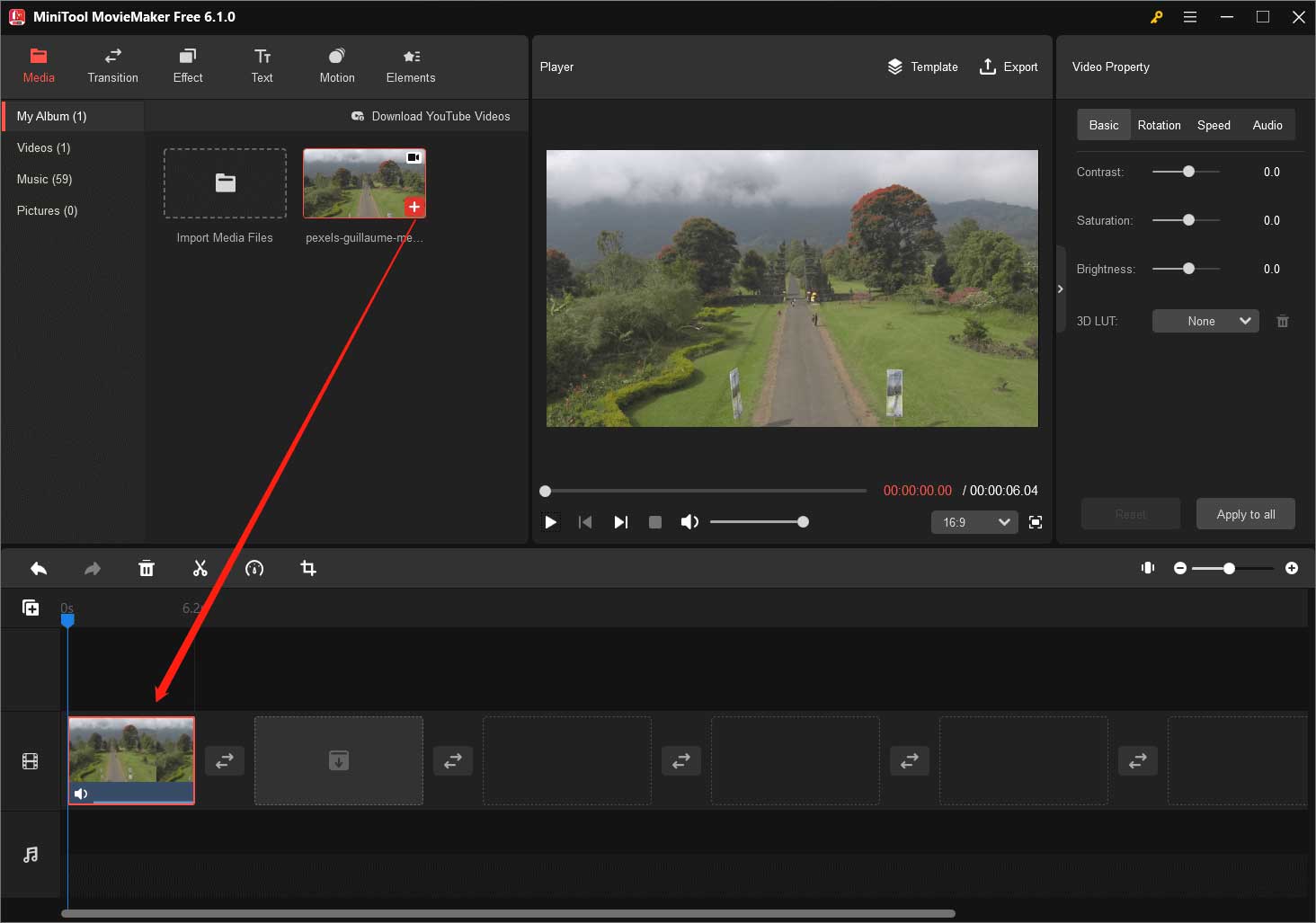
Paso 5. Haz clic en la opción Exportar que está en la parte superior derecha de la ventana principal para que se abra la ventana de exportación. En ella podrás ver que la resolución de exportación por defecto está configurada a 1920×1080.
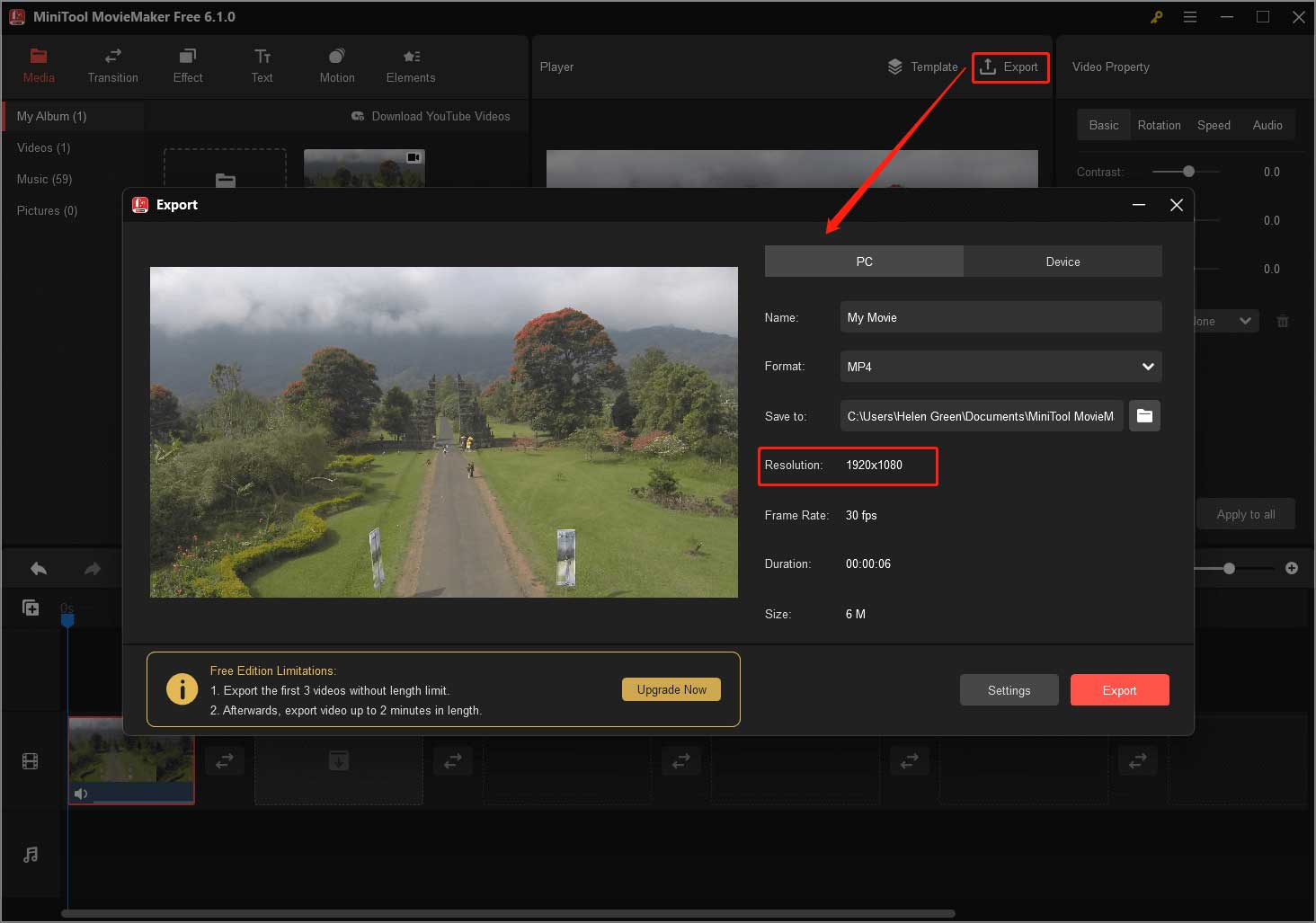
Paso 6. Si quieres reducir la escala de tu vídeo 1440p a una resolución mucho menor en lugar de 1080p, o si quieres especificar otros parámetros del vídeo exportado, sólo tienes que hacer clic en el botón de los Ajustes.
Paso 7. En la siguiente ventana emergente, podrás personalizar el codificador que quieres utilizar, la resolución, la tasa de bits y la tasa de fotogramas por segundo del vídeo de destino. Resoluciones de vídeo mucho más bajas, entre las que se incluyen 1366×768 y 1280×720.
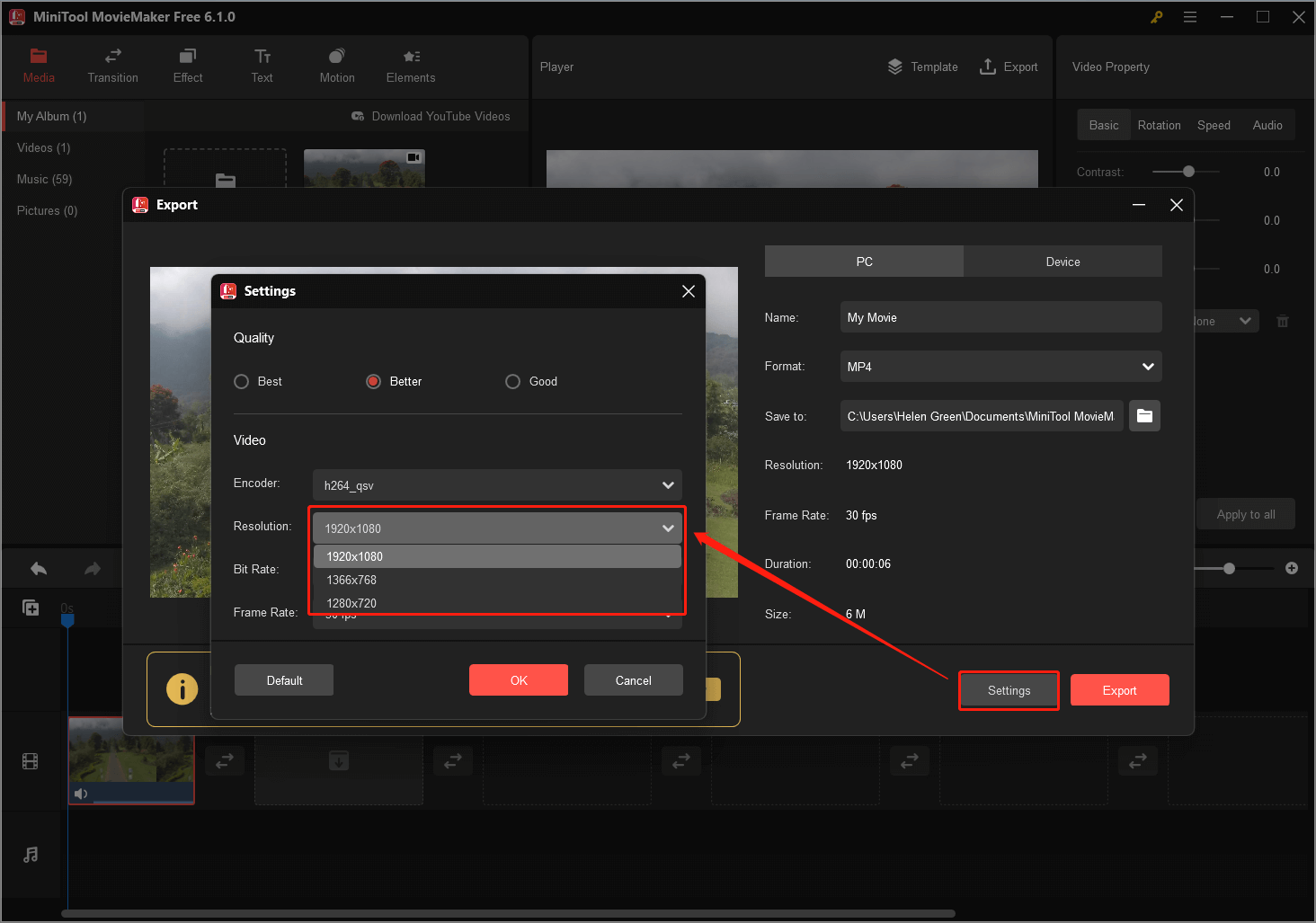
Paso 8. Finalmente, haz clic en el botón de Exportar para iniciar el proceso.
Espera hasta que termine. Entonces, habrás conseguido reducir de 1440p a 1080p o a una resolución menor correctamente.
Además de modificar la resolución de un vídeo, elegir un codificador, la tasa de bits, la tasa de FPS, etcétera, con MiniTool MovieMaker también puedes cambiar la duración, el volumen, la saturación, el brillo, el contraste, la velocidad de la reproducción, aparte de la relación de aspecto de cualquier vídeo. Además, este software permite ponerle transiciones a los clips, añadir texto (título, créditos o subtítulos), aplicar filtros, añadir animaciones y pegatinas animadas a tu vídeo, etcétera. ¡Solo tienes que descargar MiniTool MovieMaker para descubrir estas y otras funciones maravillosas más!
#2 Reducir de 1440p a 1080p con MiniTool Video Converter
Otro de los productos de MiniTool Software para ayudarte a reducir la resolución de un vídeo de 1440p a 1080p es MiniTool Video Converter, un programa profesional para convertir entre los distintos formatos de vídeo y audio.
MiniTool Video ConverterHaz clic para Descargar100%Limpio y seguro
Paso 1. Descargar, instalar y abrir MiniTool Video Converter en tu PC.
Paso 2. En su pantalla por defecto, haz clic en la opción Añadir o arrastrar archivos aquí para iniciar la conversión para introducir tu vídeo 1440p. O, tal como se describe, arrastra directamente el vídeo que quieres convertir ahí.
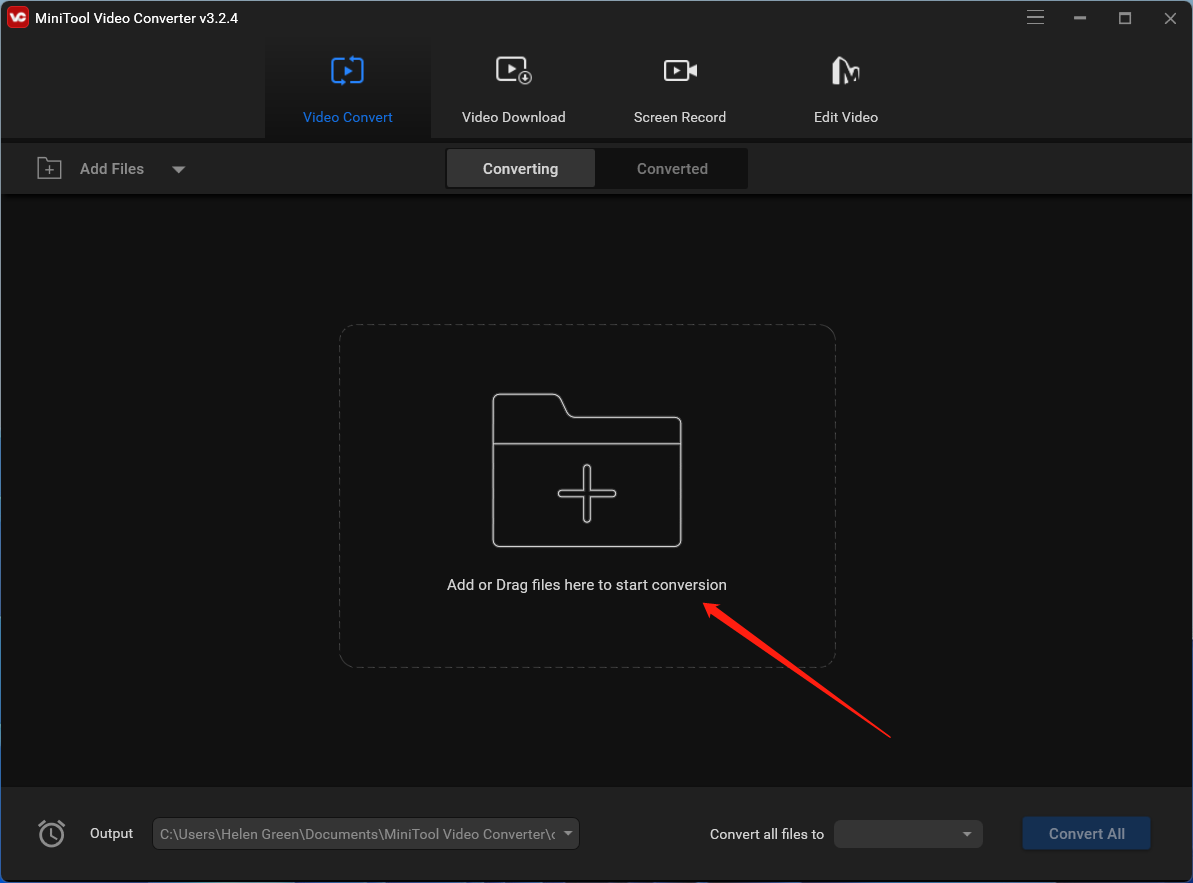
Paso 3. Haz clic en el icono de la configuración que tienes en el vídeo de destino para que se abra la ventana para configurar el vídeo de destino.

Paso 4. En la ventana nueva, cambia a la pestaña Vídeo en el menú de la parte superior, elige uno de los formatos de vídeo en el panel de la izquierda (en este caso vamos a mantener el formato MP4 original) y elegir la calidad de vídeo (1080p) en la parte derecha. Tienes la posibilidad de personalizar todavía más la calidad que elijas haciendo clic en el icono de la configuración que hay dentro o personalizar una nueva opción de configuración de vídeo completamente haciendo clic en la opción Crear personalizado.
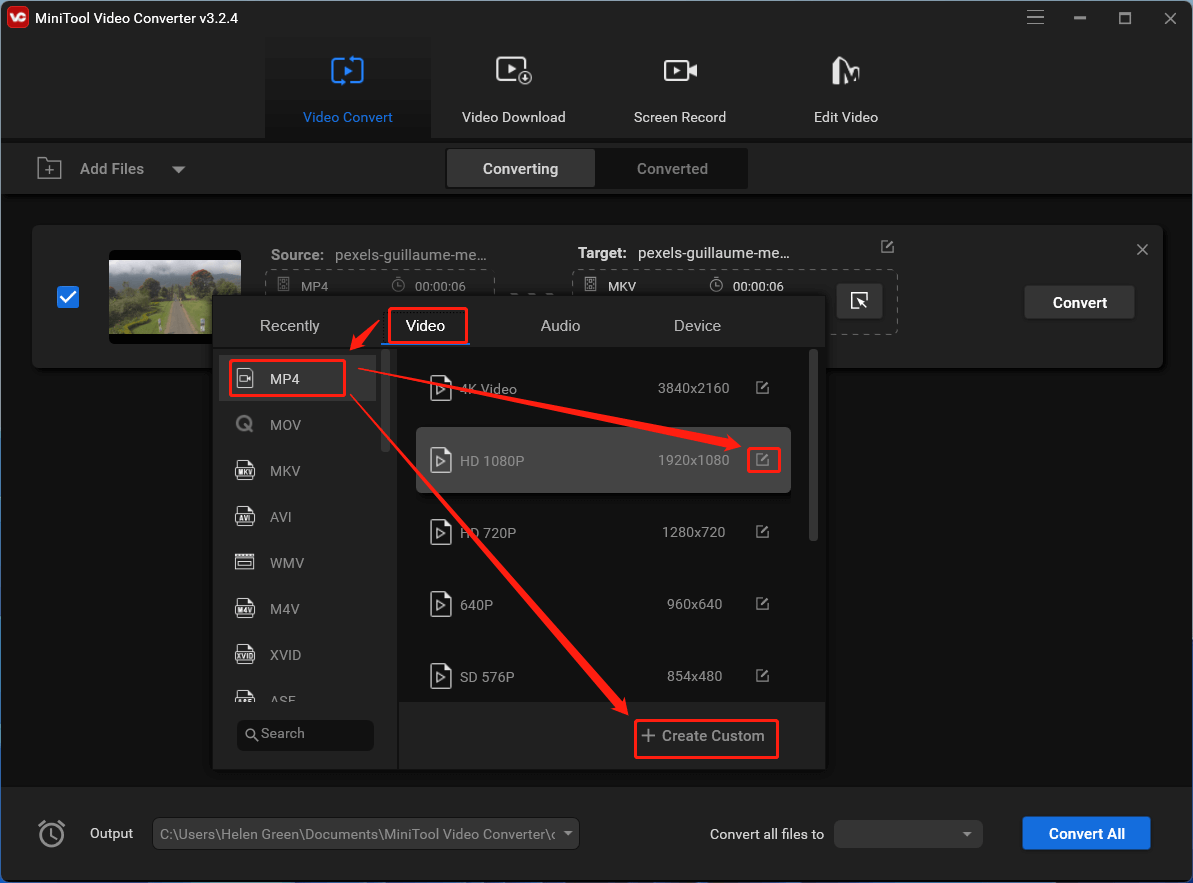
Paso 5. En la siguiente ventana de Ajustes es donde puedes cambiar el codificador, la resolución, la tasa de fotogramas por segundo y la tasa de bits del vídeo. En caso de que tu vídeo lleve sonido, también es posible modificar el codificador, la frecuencia de muestreo, el bitrate y los canales de audio. En vez de la resolución 1080p, puedes seguir reduciéndola a 1440p a 720p, 600p, 540p, etcétera, o aumentar la escala a 1440p a 4K (3840×2160). No te olvides de hacer clic en el botón Crear para guardar los cambios realizados.
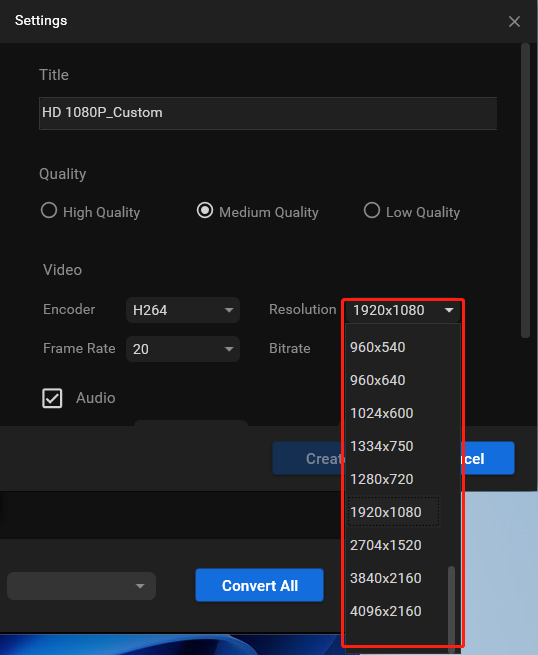
Paso 6. Vuelve a la ventana del nivel superior, baja para elegir la opción de formato de vídeo personalizado y haz clic encima del botón Convertir para dar comienzo a la conversión.
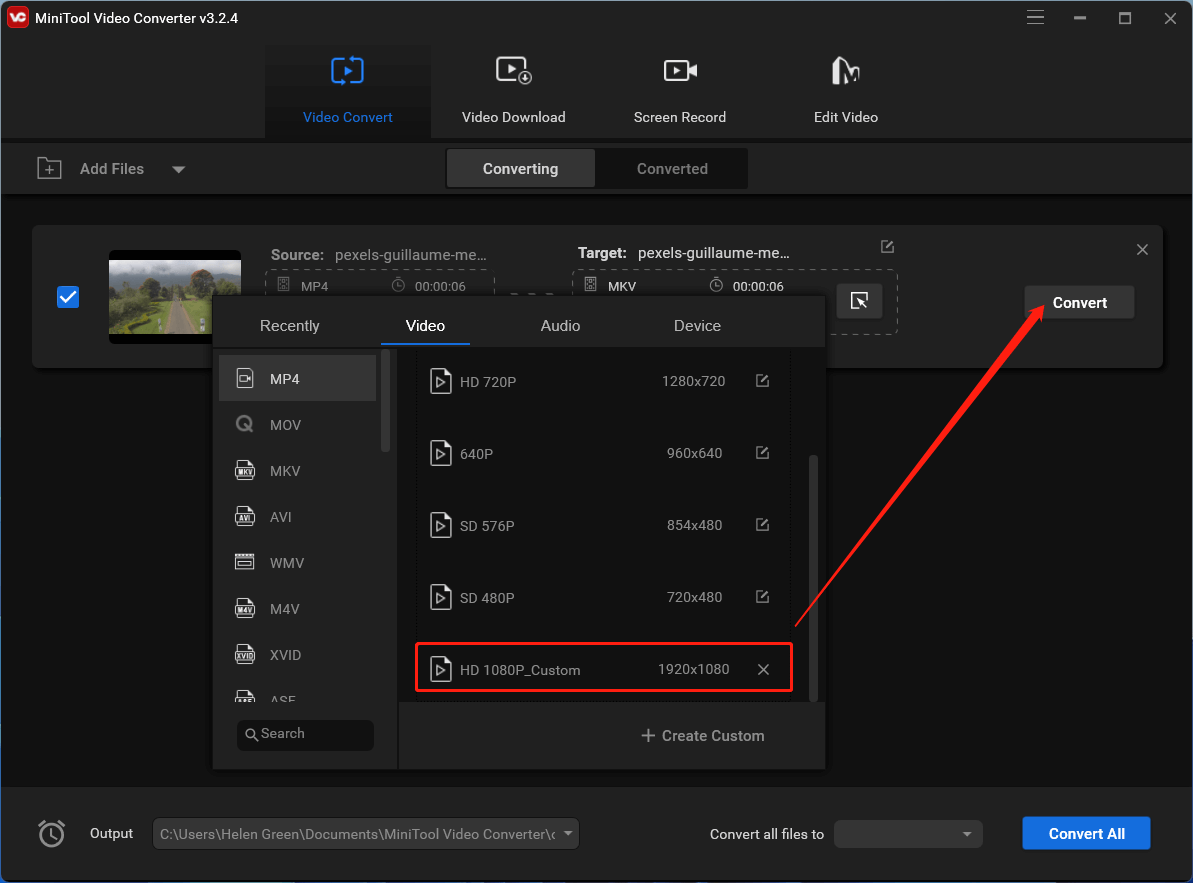
Espera hasta que termine esta tarea. El tiempo que tarde la conversión dependerá del tamaño que tenga el vídeo. No tardarás mucho en tener el vídeo convertido a 1080p.
1K vs 2K: ¿Cómo mejorar 1080p en 1440p?
¿Cómo hacer que la resolución 1080p se vea bien en un monitor de 1440p? La solución más directa es cambiar de 1080p a 1440p para que coincida la resolución de la pantalla. Solo tienes que aprovechar MiniTool Video Converter para hacerlo con unos pocos clics. Es el mismo proceso que reducir de 1440p a 1080p que se ha descrito anteriormente.
Además de convertir de vídeo a vídeo, MiniTool Video Converter también puede convertir de audio a audio, de audio a vídeo y viceversa. Además, dispone de una función de grabar la pantalla para capturar lo que pasa en la pantalla de tu ordenador incluyendo el sonido del sistema y el del micrófono en diferentes formatos. Además, MiniTool Video Converter permite descargar vídeos de YouTube gratis para verlos luego sin conexión sin tener que abrir YouTube. Te permite la opción de descargar de YouTube a 1080p 2k 4k y así.
Monitor doble 1440p y 1080p
¿Puedes tener un monitor de 1440p y otro monitor de 1080p? Utilizar un segundo monitor puede mejorar la productividad y la capacidad multitarea en gran medida. Cuando combinas dos monitores con resoluciones diferentes, por ejemplo monitores de 1440p y 1080p, tienes que tener en cuenta varias cosas para asegurarte de que disfrutas de una experiencia ideal y sin complicaciones.
Primero, tienes que tener en cuenta que, cuando se configuran monitores duales con resoluciones distintas, el sistema operativo los tratará como pantallas separadas. Esto quiere decir que cada monitor funcionará de manera independiente y que se podrán arrastrar ventanas y aplicaciones entre ambos. No obstante, por la diferencia de resolución, pueden haber ciertas diferencias en el aspecto visual y en la escala de los distintos elementos en pantalla.
Preguntas frecuentes sobre 1080p en un monitor de 1440p
1080p vs 1440p: Conclusión
Resumiendo, la resolución 1440p (2K) nos ofrece una mejora notable en cuanto a la calidad visual y los detalles comparado con 1080p, sobre todo cuando usamos pantallas de gran tamaño. Es una resolución que ofrece un punto ideal para los jugadores y para los creadores de contenidos que quieren visualizar las imágenes con una calidad mejorada y sin los exigentes requisitos de hardware que supone la resolución 4K. Sin embargo, si tu prioridad son las tasas altas de fotogramas por segundo o tu presupuesto es limitado, 1080p nos sigue ofreciendo una excelente experiencia de juego, sobre todo si hablamos de usar pantallas pequeñas. Desafortunadamente, la elección entre resoluciones dependerá de tus preferencias personales, de tu presupuesto y de lo potente que sea tu hardware.
Preguntas frecuentes sobre 1080p vs 1440p
Artículos relacionados
- Hulu 4K: mejora tu experiencia de streaming con contenido de alta calidad
- Netflix 4K: Liberando el poder del streaming en ultra alta definición
- HBO Max y la experiencia 4K: lo que necesitas saber
- La brillantez de Prime Video en 4K: una experiencia cinematográfica a tu alcance
- Disney+ 4K: A Magical Visual Feast for Streaming Enthusiasts


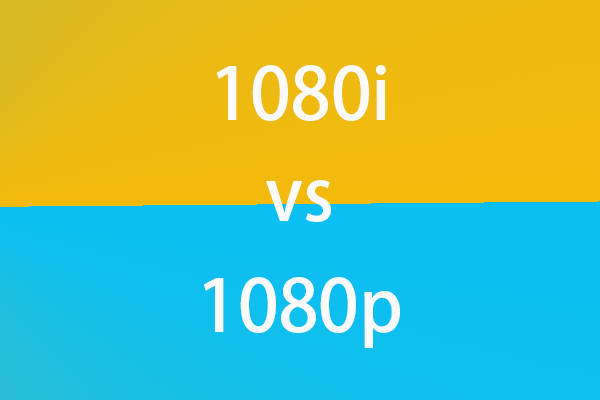
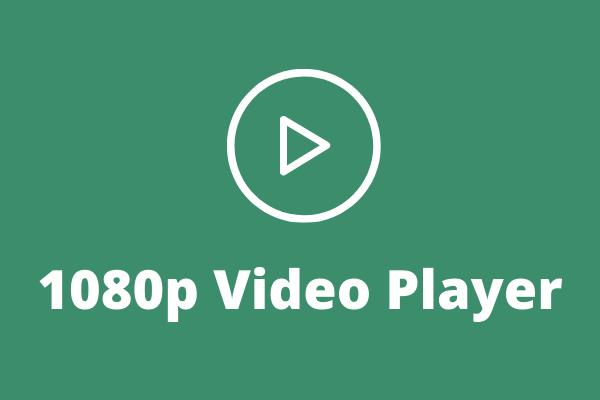
Comentarios del usuario :